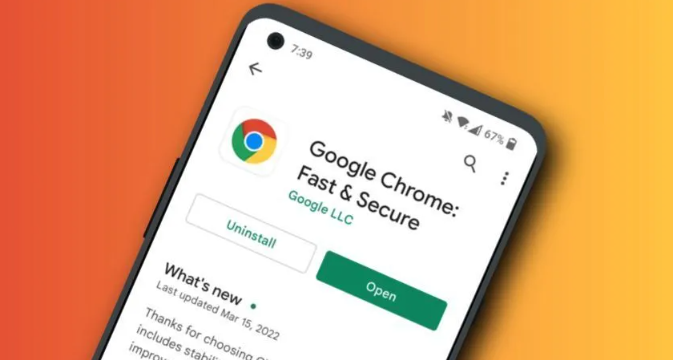教程详情
Chrome浏览器是一款功能强大的浏览器,如果你想在Chrome浏览器中设置为每次打开新标签页时显示特定网站,可以通过以下步骤实现:

具体的操作步骤
1.打开Chrome浏览器。
2.点击右上角的三个垂直点(菜单按钮)。
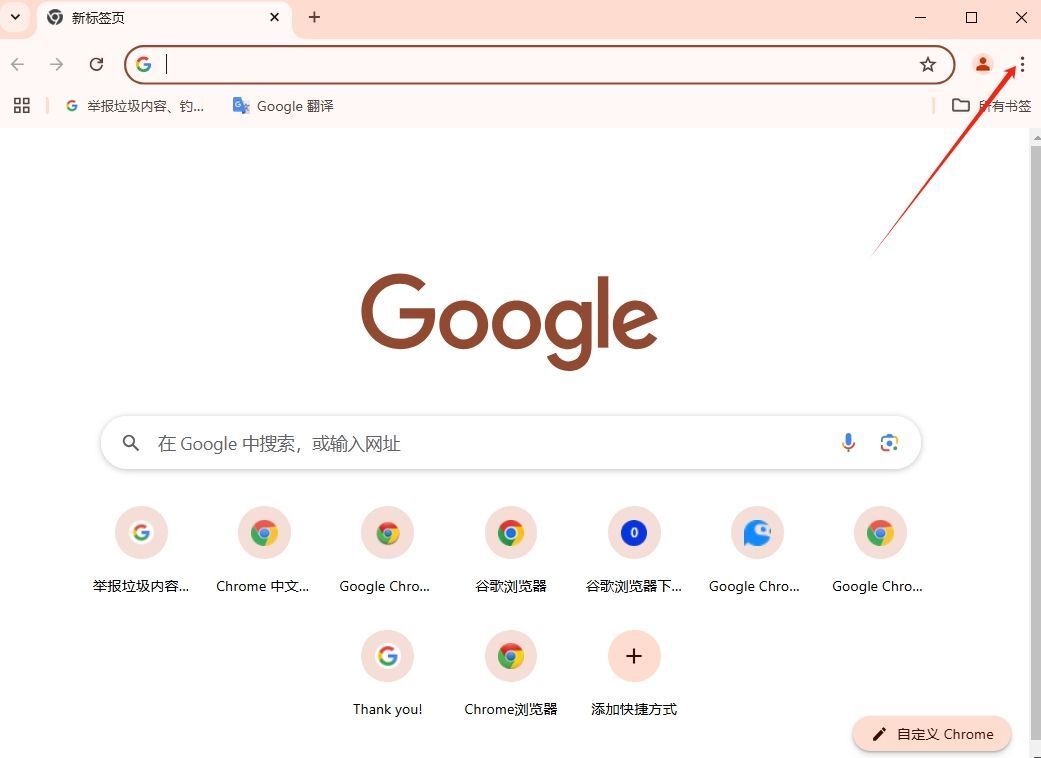
3.在下拉菜单中选择“设置”。
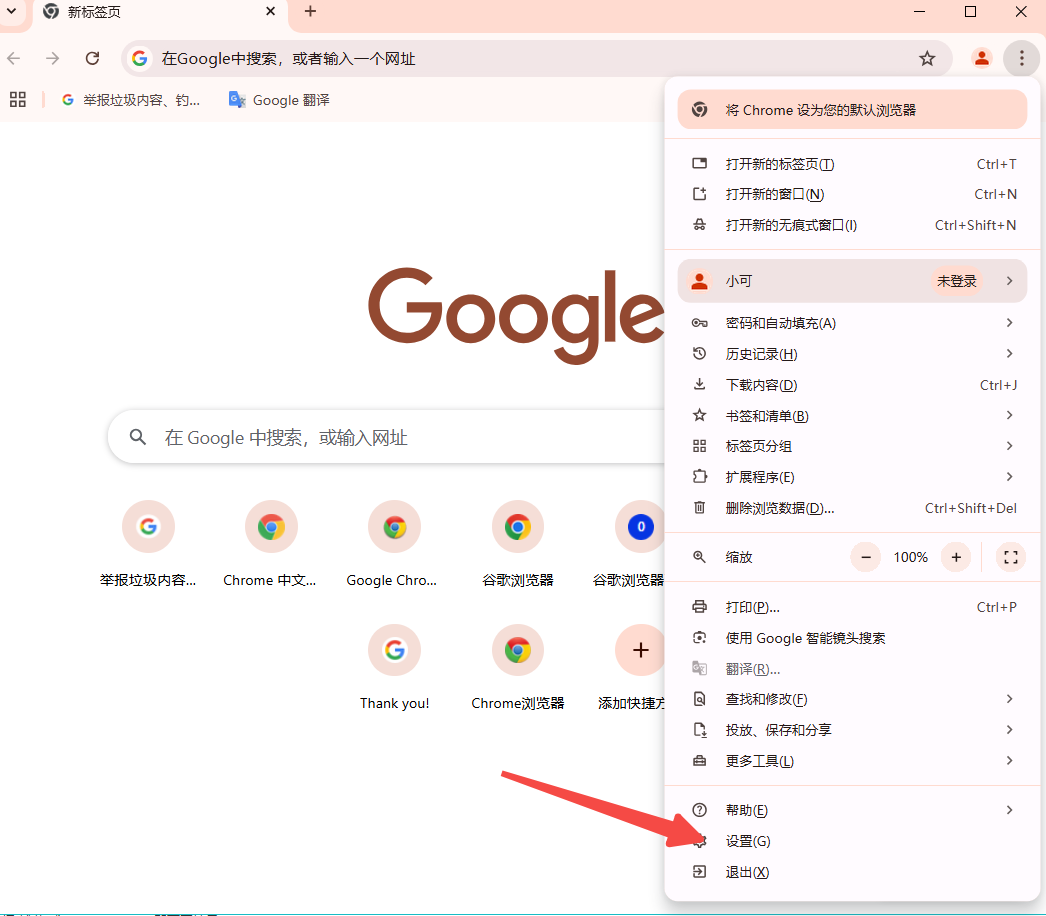
4.在设置页面中,找到并点击左侧的“外观”选项。
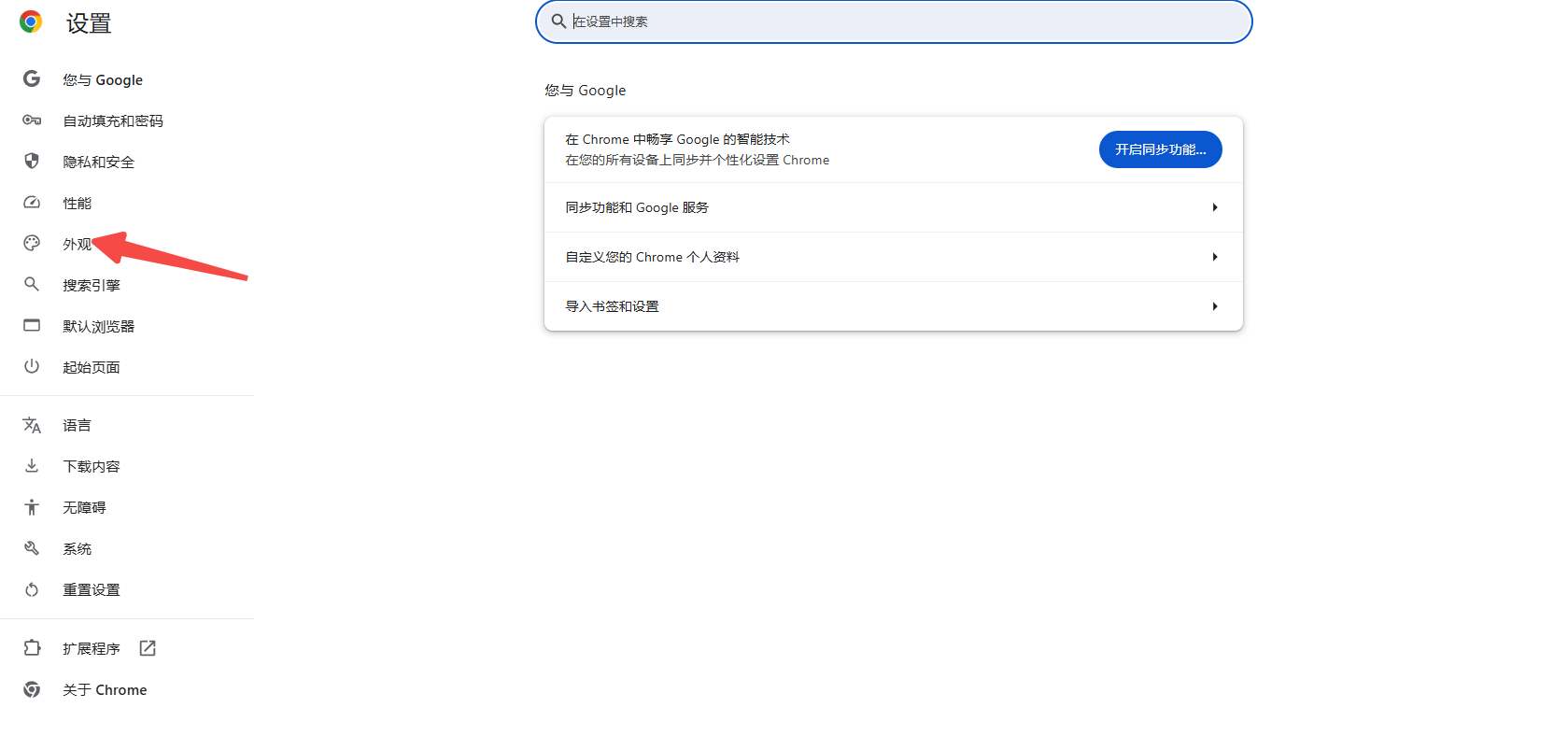
5.在右侧的“外观”部分,找到“启动时”选项。
6.点击“打开特定网页或一组网页”旁边的“添加新网页”按钮。
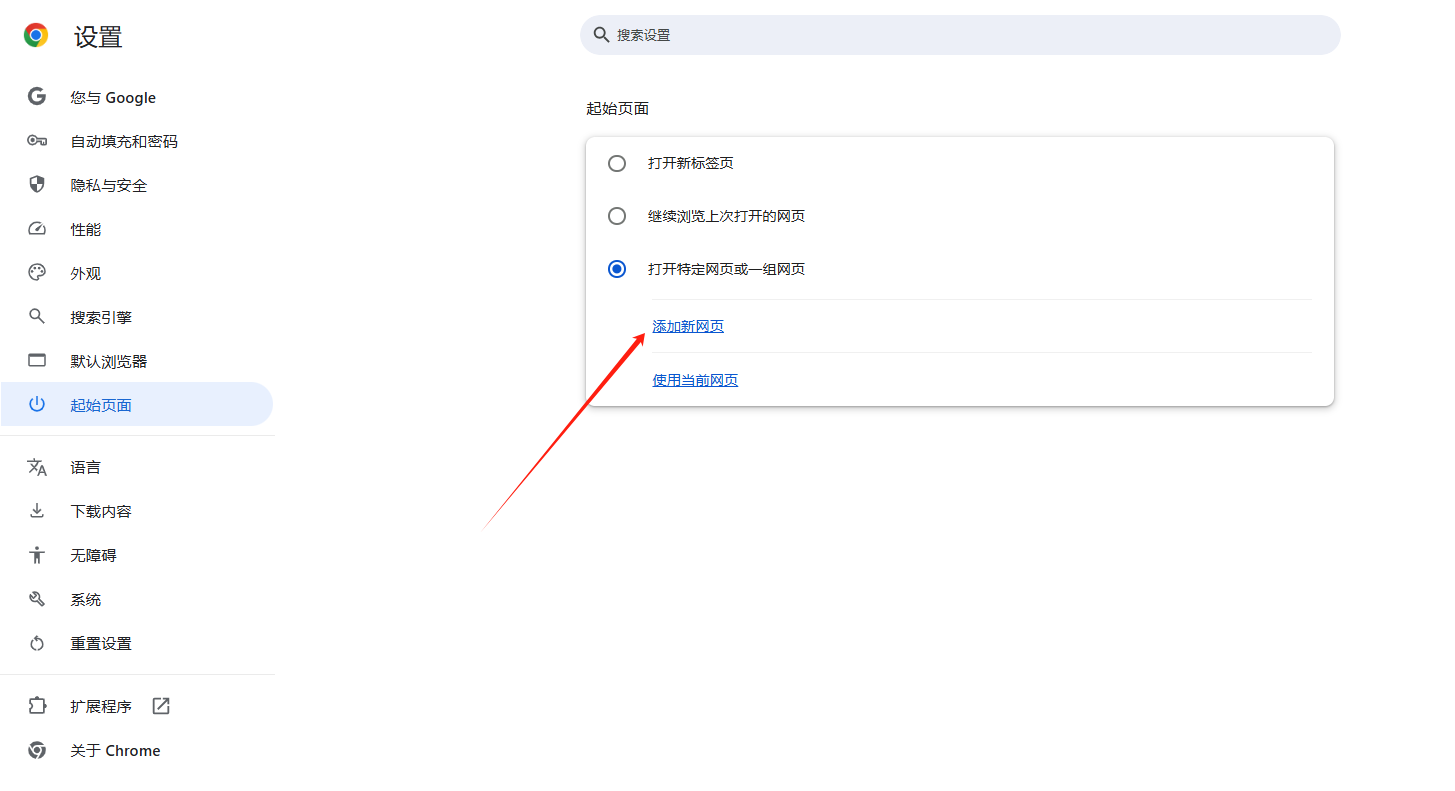
7.在弹出的对话框中,输入你想要设置为默认打开的网站网址,然后点击“添加”。
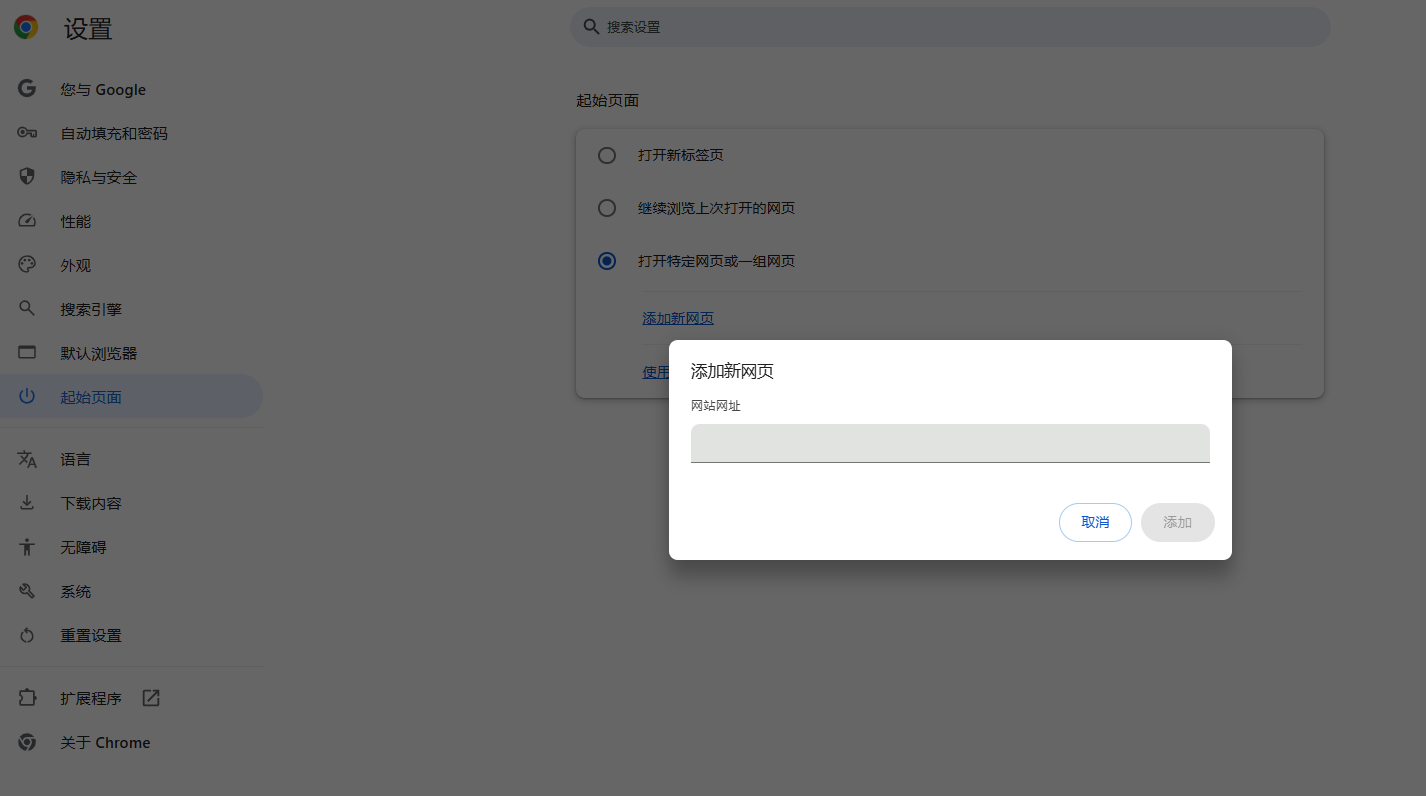
8.完成后,关闭设置页面。
现在,每次你打开一个新的Chrome标签页时,都会自动加载你指定的网站。这样,你就可以更方便地访问你常用的网站了。